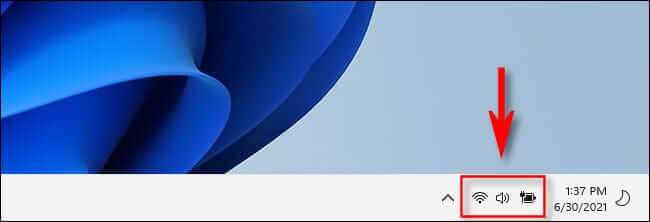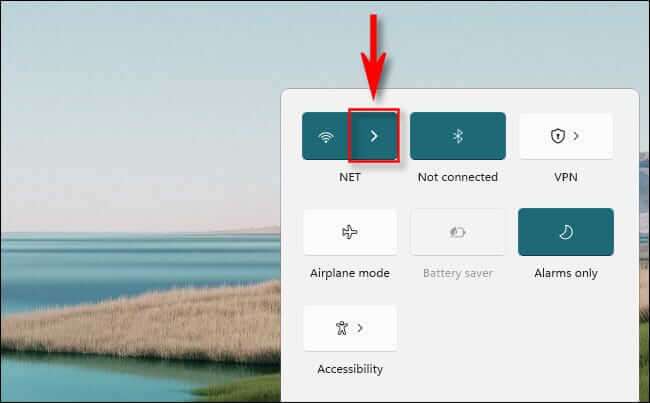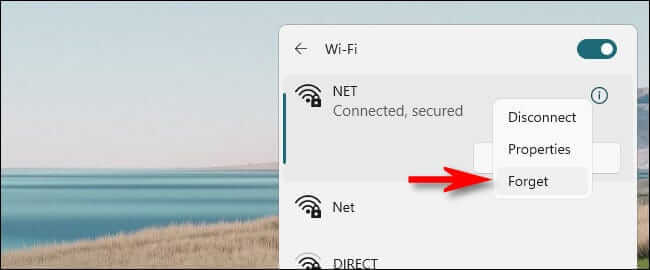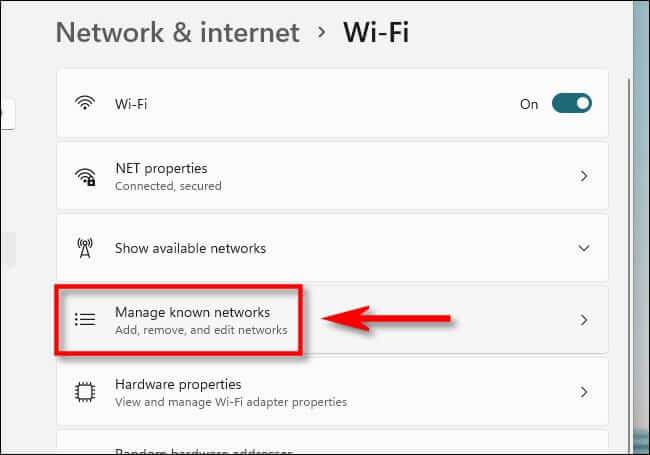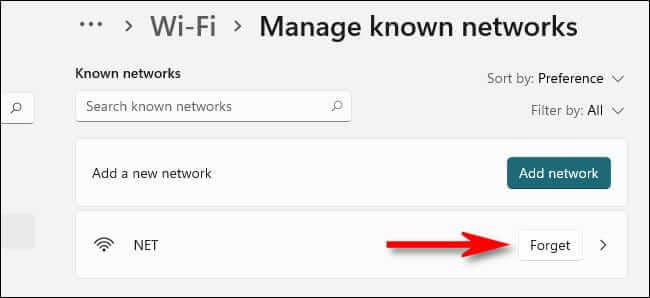كيفية نسيان شبكة Wi-Fi محفوظة على Windows 11
في بعض الأحيان أثناء استكشاف أخطاء اتصال Wi-Fi وإصلاحها في Windows 11 ، يمكن أن يساعد في مسح أو حذف إعدادات شبكة Wi-Fi المخزنة والبدء من جديد. أو في بعض الأحيان لا تريد أن يتصل جهاز الكمبيوتر الخاص بك بنقطة اتصال معينة بعد الآن. لحسن الحظ ، من السهل “نسيان” شبكة Wi-Fi ببضع نقرات فقط. إليك الطريقة.
كيفية نسيان شبكة معروفة في الإعدادات السريعة
من السهل أن تنسى شبكة Wi-Fi باستخدام قائمة الإعدادات السريعة — إذا كانت هذه الشبكة قريبة. أولاً ، انقر فوق الزر “الإعدادات السريعة” الموجود في الزاوية اليمنى القصوى من شريط مهام Windows. إنه زر مخفي يقع فوق شبكة Wi-Fi ورموز مستوى الصوت.
عندما تظهر قائمة الإعدادات السريعة ، حدد موقع زر التحكم في Wi-Fi وانقر فوق السهم المواجه للجانب بداخله. (إذا كنت لا ترى زر التحكم في Wi-Fi ، فيمكنك النقر فوق رمز القلم الرصاص وإضافته إلى قائمة الإعدادات السريعة.)
ستعرض قائمة الإعدادات السريعة قائمة بنقاط وصول Wi-Fi ، بما في ذلك النقطة التي تتصل بها حاليًا (إن وجدت) في أعلى القائمة.
تحذير: قبل أن تنسى شبكة Wi-Fi ، تأكد من معرفة كلمة مرور Wi-Fi للشبكة إذا كنت تخطط لإعادة الاتصال في المستقبل. سيؤدي النسيان إلى مسح كلمة مرور Wi-Fi المخزنة لتلك الشبكة.
حدد موقع نقطة وصول Wi-Fi التي تريد حذف ملف التعريف الخاص بها وانقر بزر الماوس الأيمن فوقه. حدد “نسيت” في القائمة الصغيرة التي تظهر.
سوف ينسى Windows 11 شبكة Wi-Fi ، ويمسح إعداداتها المخزنة لنقطة الوصول المحددة هذه. إذا كانت نقطة وصول Wi-Fi الافتراضية سابقًا ، فلن يحاول جهاز الكمبيوتر الخاص بك الاتصال بها تلقائيًا.
إذا كنت ترغب في إعادة الاتصال بالشبكة التي نسيت للتو ، فانقر على الزر “اتصال” أسفل اسم شبكة Wi-Fi في القائمة ، واكتب كلمة المرور ، وستكون متصلاً مرة أخرى.
كيفية نسيان شبكة معروفة في الإعدادات
يمكنك أيضًا حذف شبكات Wi-Fi المحفوظة في تطبيق إعدادات Windows 11. سيسمح لك هذا بنسيان شبكة Wi-Fi حتى إذا لم تكن ضمن نطاقها في الوقت الحالي.
للقيام بذلك ، افتح الإعدادات (اضغط على Windows + i) ، ثم انتقل إلى الشبكة والإنترنت> Wi-Fi وانقر على “إدارة الشبكات المعروفة”.
تحذير: قبل أن تنسى شبكة Wi-Fi ، تأكد من معرفة كلمة مرور Wi-Fi للشبكة إذا كنت تخطط لإعادة الاتصال في المستقبل. سيؤدي النسيان إلى مسح كلمة مرور Wi-Fi المخزنة لتلك الشبكة.
في قائمة “إدارة الشبكات المعروفة” ، حدد شبكة Wi-Fi التي تريد إزالتها وانقر فوق الزر “نسيت” بجانبها.
سيحذف Windows الشبكة ، وأنت جاهز. أغلق الإعدادات ، ويمكنك الاستمرار في استخدام جهاز الكمبيوتر الخاص بك كالمعتاد. حظا طيبا وفقك الله!